Windows 10'da Misafir hesabını etkinleştiremezsiniz. İşte diğerlerinin neden ve nasıl yalan söylediği
Yalnızca Microsoft tarafından bilinen nedenlerle, (Microsoft)Konuk(Guest) hesabını Windows 10'dan(Windows 10) kaldırmaya karar verdiler . Temmuz 2015(July 2015) itibariyle , yapı 10159'dan başlayarak, bu özellik Microsoft'tan(Microsoft) fazla bir açıklama yapılmadan Windows 10'dan(Windows 10) kaldırılmıştır . Bu özellik Windows 10'dan(Windows 10) kaldırılmış olsa da, Windows 10'da (Windows 10)Misafir(Guest ) hesabını etkinleştirmenin birden çok yolunu vaat eden birkaç web sitesi bulacaksınız . Sorun şu ki, tüm bu yöntemler çalışmıyor veya çalışıyor ancak gerçek bir Konuk hesabı(Guest account) yerine standart bir yerel kullanıcı hesabı oluşturuyorlar.(user account). Web'deki en popüler çözümlerin neden çalışmadığı, Windows 10'da (Windows 10)Konuk(Guest) hesabını "etkinleştirdiğinizde" ne olduğu ve bunu yaparken kendiniz için oluşturduğunuz sorunları nasıl temizleyeceğiniz aşağıda açıklanmıştır:
Windows'ta Misafir (Windows)hesabı(Guest account) nedir ?
Her şeyden önce, bir Konuk hesabının(Guest account) ne olduğunu ve standart yerel kullanıcı hesaplarından nasıl farklı olduğunu anlamanız önemlidir . Bu kılavuzda açıklandığı gibi, Konuk(Guest) hesabı, çok sınırlı izinlere sahip belirli bir yerel kullanıcı hesabıdır . (user account)Aşağıdaki kısıtlamalara sahiptir:
- Bir şifresi yoktur ve bunun için şifreler(password and passwords) ayarlanamaz.
- Uygulamaları, masaüstü uygulamalarını veya donanım aygıtlarını(apps or hardware devices) yükleyemez .
- Yalnızca Misafir hesabı(Guest account) etkinleştirildiğinde PC'nizde veya cihazınızda(PC or device) yüklü olan uygulamaları ve masaüstü programlarını kullanabilir.(apps and desktop programs)
- Hesap türünü(account type) , adını veya resmini(name or picture) değiştiremez .
- Diğer kullanıcı hesaplarının ayarlarını değiştiremez.
- Diğer kullanıcı hesaplarının kitaplıklarına ve kullanıcı klasörlerine erişemez.
- Yalnızca Masaüstünde(Desktop) ve kullanıcı klasörlerinde dosya oluşturabilir. PC'nizde veya cihazınızda(PC or device) başka hiçbir yerde klasör ve dosya oluşturamaz .
- Konuk kullanıcı(Guest user) hesabı yalnızca bir yönetici tarafından etkinleştirilebilir veya devre dışı bırakılabilir.
Ne yazık ki, bu özellik Windows 7 , Windows 8.1'de mevcuttur ancak Windows 10'da(Windows 10) bulunmamaktadır .
(A Guest account is different from) Konuk hesabı, daha da az izne sahip olduğu için standart bir yerel kullanıcı hesabından (a standard local user account because it has even fewer permissions)farklıdır . Örneğin, standart bir yerel kullanıcı hesabı (user account)adını veya resmini(name or picture) değiştirebilir ve Konuk hesabından(Guest account) farklı olarak bunun için bir parola ayarlayabilir(password set) .
Windows 10'da(Windows 10) Misafir hesabı(Guest account) nasıl "etkinleştirilir" ? Web'deki en popüler çözüm ve neden çalışmıyor!
Google'da(Google) arama yaparken , Windows 10'da (Windows 10)Misafir(Guest) hesabını "etkinleştirmenin" birkaç yolunu bulacaksınız . Biri Kontrol Panelini(Control Panel) kullanmayı içerir . Bu yöntem yalnızca Temmuz 2015'te(July 2015) yayınlanan 10159 derlemesine kadar çalıştı . Sonraki tüm yapılarda bu yöntem çalışmaz.
Ancak, web'deki en popüler çözüm , (most popular solution on the web)Komut İstemi'ni(Command Prompt) yönetici izinleriyle açmanız ve aşağıdaki komutları çalıştırmanız gerektiğini söylüyor :
- net user Visitor /add /active:yes yazın ve Enter'a basın.
- net user Visitor * yazın ve iki kez Enter tuşuna basın.
- net localgroup users Visitor /delete yazın ve Enter'a basın.
- net localgroup guests Visitor /add yazın ve Enter'a basın.
Aşağıdaki adımların hatasız çalıştığını görebilirsiniz.

Birçok kişi, herhangi bir hata döndürmediği için çalıştığını iddia ediyor. Ancak bu yöntem , Windows 7 veya Windows 8.1'deki(DOES NOT) gibi bir MİSAFİR HESABI(A GUEST ACCOUNT) OLUŞTURMAZ . Bu yöntem yalnızca Visitor(Visitor) adlı yerel, standart bir kullanıcı hesabı(user account) oluşturur . Bu kadar!
Bu kılavuzu oluşturan kişiler, Windows 10 tarafından Bilgisayar Yöneticisi'nde(Computer Manager) görüntülenen önemli bir bilgiyi yok sayarlar . Bilgisayar Yöneticisini(Computer Manager) açıp " Yerel Kullanıcılar ve Gruplar" a(Local Users and Groups") ve ardından Gruplar(Groups) 'a gittiğinizde , Windows 10 makinenizde bulunan tüm kullanıcı gruplarını(user group) görürsünüz . Orada, Misafirler(Guests) adlı kullanıcı grubunu(user group) seçin . Önceki prosedürde, Ziyaretçi kullanıcısı (Visitor user)Misafirler(Guests) grubuna eklenir ve Kullanıcılar(Users) grubundan silinir .

Misafirler(Guests) grubunun açıklamasını okuyun : "Konuklar, daha fazla kısıtlanmış Konuk hesabı dışında varsayılan olarak Kullanıcılar grubunun üyeleriyle aynı erişime sahiptir."("Guests have the same access as members of the Users group by default, except for the Guest account which is further restricted.")

Bu, oluşturduğunuz Ziyaretçi kullanıcı(Visitor user) hesabının, Kullanıcılar(Users) grubunun üyeleriyle aynı erişime sahip olduğu anlamına gelir. Bu, Microsoft'un (Microsoft)Windows 10'da(Windows 10) Konuk hesabını(Guest account) devre dışı bırakması ve yeni oluşturulan hesabınızın Misafir olarak adlandırılmaması nedeniyle(Guest) daha da kısıtlanmış bir Konuk hesabı(Guest account) değildir .
Windows 10'da(Windows 10) Misafir hesabı(Guest account) nasıl "etkinleştirilir" ? Web'deki en popüler ikinci çözüm ve bilgisayarınızı nasıl karıştırdığı!
Windows 10 Home'da(Home) bile çalıştığı bildirilen başka bir yöntem , aşağıda gösterildiği gibi Komut İsteminde(Command Prompt) bir komut çalıştırmayı içerir : net user guest /active:yes .
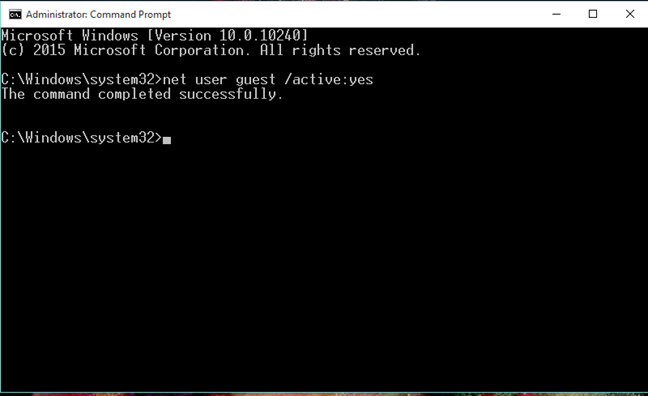
Yönetici izinleriyle Komut İstemi'ni açarsınız(Command Prompt) , komutu yazıp Enter tuşuna basarsınız ve komutun başarıyla tamamlandığı söylenir. İşte bundan sonra olacaklar:
Windows 10'da (Windows 10)Oturum Açma(Login) ekranına giderseniz , oturum açmak için kullanabileceğiniz bir kullanıcı hesabı(user account) olarak listelenen Misafir(Guest) hesabını görmezsiniz . Başlat(Start ) düğmesini ve ardından kullanıcı hesabınızda , (user account)Kullanıcı(user account) olarak Misafir'i(Guest) görürsünüz . geçiş yapabileceğiniz hesap .

Ancak Misafir(Guest) 'e tıkladığınızda veya dokunduğunuzda , Giriş ekranına gidersiniz ve orada (Login)Misafir(Guest) değil mevcut kullanıcı hesabınızı kullanarak oturum açmanız istenir . Windows 10'u(Windows 10) tıkladığınızda bir Konuk(Guest) hesabı göstermeye ikna etmek için ne yaparsanız yapın , Windows 10 sizi farklı bir kullanıcı hesabıyla(user account) oturum açmaya gönderir .
Windows 10'da(Windows 10) Misafir hesabı(Guest account) nasıl "etkinleştirilir" ? Web'deki en popüler üçüncü çözüm ve bilgisayarınızı nasıl karıştırdığı!
Web'deki bir başka popüler çözüm, Yerel Güvenlik Politikası Düzenleyicisini veya gpedit'i açmayı içerir(Local Security Policy Editor or gpedit) . Orada, "Security Settings -> Local Policies -> User Rights Assignment"olarak oturum açmayı reddet"("Deny log on locally.") yazan bir ilke arayın .

"Yerel olarak oturum açmayı reddet" üzerine çift tıklayın, yerel olarak oturum açması ("Deny log on locally,)engellenen(") kullanıcı hesapları listesinden Misafir'i kaldırın ve Tamam'a basın(Guest) .

Ardından, aynı araçta "Security Settings -> Local Policies -> Security Options" ne gidin ve "Hesaplar: Misafir hesabı durumu"nu arayın. ("Accounts: Guest account status.")Bu politikaya çift tıklayın.
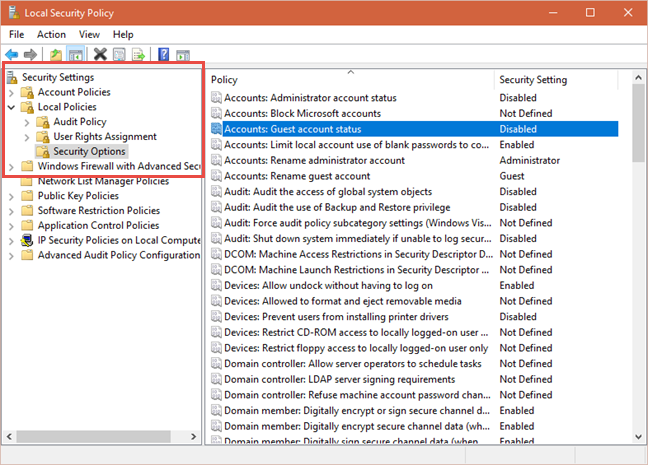
Ardından Misafir hesabı(Guest account) durumunu Etkin(Enabled) olarak ayarlayın ve Tamam'a basın.

Her şey sorunsuz gidiyor, ancak bundan sonra olacaklar:
Windows 10'da Oturum Açma(Login) ekranına giderseniz , oturum açmak için kullanabileceğiniz bir kullanıcı hesabı olarak (user account)Misafir(Guest) hesabının listelendiğini görürsünüz. Başlat(Start ) düğmesini ve ardından kullanıcı hesabınızda Kullanıcı (user account)hesabı(user account) olarak Misafir'i(Guest) görürsünüz . geçiş yapabilir.

Ancak, Misafir hesabında(Guest account) oturum açtığınızda , Windows 10'un hesabınızı hazırlaması sonsuza kadar sürer ve bir süre sonra aşağıdaki resimdeki gibi hata üstüne hata göstermeye başlar.

Sonuç olarak , Windows 10'da kullanılamaz bir (Windows 10)Konuk hesabı(Guest account) alırsınız .
Bir şeyler nasıl düzeltilir ve sorunlu değişiklikler nasıl geri alınır
Artık Windows 10'da (Windows 10)Konuk hesabını(Guest account) geri alamayacağınız ve onunla oturum açamayacağınız açık olduğuna göre, kendiniz için oluşturduğunuz sorunları nasıl çözeceğinizi görelim:
İlk "çözüm"ü seçtiyseniz ve Ziyaretçi(Visitor) adında bir kullanıcı hesabı oluşturduysanız, sahip olduğunuz tek şey bir (user account)Misafir hesabı(Guest account) değil, standart bir yerel kullanıcı(user account) hesabıdır . Bu öğreticiyi kullanarak onu daha hızlı oluşturabilir ve istediğiniz her şeyi adlandırabilirdiniz: Windows 10'da(Windows 10) 4 adımda yerel (Microsoft dışı) bir hesap nasıl oluşturulur. Ziyaretçi hesabını(Visitor account) kullanmaya devam etmek istiyorsanız, bunu hatasız yapabilir veya bu kılavuzdaki talimatları kullanarak silebilirsiniz: Windows'ta kullanıcı (Windows)hesapları(user account) nasıl silinir .
Bir komutu çalıştırmayı içeren ikinci çözümü seçtiyseniz ( net user guest /active:yes ), az önce oluşturduğunuz sahte Konuk hesabını devre dışı bırakmalısınız. (Guest)Bunu yapmak için Komut İstemi'ni(Command Prompt) yönetici olarak başlatın. Ardından net user guest /active:noEnter tuşuna basın . Komut başarıyla tamamlandıysa, oluşturduğunuz sahte Misafir hesabı(Guest account) artık devre dışıdır ve sıkıntılarınız sona erer.

Yerel Güvenlik İlkesi Düzenleyicisi veya gpedit'i(Local Security Policy Editor or gpedit) kullanmayı içeren üçüncü çözüme gittiyseniz , aynı adımları izleyin ve bu öğreticinin önceki bölümünde açıklanan ayarların tersini yapın.
Çözüm
Ne yazık ki, biraz trafik ve hızlı bir para için size yalan söyleyen web siteleri var. Hatta Windows 10'daki (Windows 10)Misafir(Guest) hesabı gibi Windows'un bir özelliğinin (Windows)Microsoft tarafından kaldırılmasından kaynaklanan ve ne yaparsanız yapın geri alamayacağınız sorunlar için size "çözümler" satıyorlar . Umarım(Hopefully) bu kılavuzu bulmuşsunuzdur, okudunuz, talimatlarını takip ettiniz ve kendi yarattığınız sorunları çözmeyi başardınız.
Related posts
Nasıl bir PIN ile Windows 10 için giriş? Nasıl giriş PIN değiştirilir?
Kullanıcı Klasörü konumlarını Windows 10'te nasıl değiştirilir (belgeler, Downloads, vb.)
Windows 10'da kullanıcı hesabı parolanızı nasıl değiştirirsiniz?
Cortana, Windows 10'da yerel bir kullanıcı hesabıyla nasıl kullanılır?
Windows 10'da kullanıcıyı değiştirmenin 7 yolu
Windows 10 hesabımın bir Microsoft hesabı mı yoksa yerel bir hesap mı olduğunu anlamanın 3 yolu
Windows 8 ve 8.1 ile Tanışın: Oturum Açma Seçenekleri Arasında Nasıl Geçiş Yapılır
Windows user grubu nedir ve ne yapar?
Yerel (Microsoft'suz olmayan) bir kullanıcı Windows 10'ye eklemenin 6 yolu
Windows 11'ten çıkmanın 6 yolu
Disk kotaları nedir ve her kullanıcının alanını sınırlamak için nasıl kullanılır?
Microsoft password: 2 farklı yol nasıl değiştirilir
Skype Kimliğinizin Microsoft hesabınızla olan bağlantısını nasıl kaldırabilirsiniz?
tarayıcınızdan bir Microsoft account oluşturmak için 3 yolu
Windows 10'da yerel mi yoksa Microsoft hesabı mı kullanmalısınız?
Windows 10'ye giriş yapmanın 6 yolu
People icon'yi Windows 10'teki görev çubuğundan kaldırmanın 2 yolu
Windows 10 yerel hesabına bir Microsoft one'ten nasıl geçilir
Windows 10'da kullanıcı hesap adınızı nasıl değiştirirsiniz?
Microsoft veya Hotmail hesabım saldırıya mı uğradı? Hesabımdaki son aktivite nasıl kontrol edilir
